Descargas totales
Contenido de la página
Sobre el autor
Temas candentes
Hoy en día, el sistema de archivo ext2 o ext3 se usa ampliamente en Linux kernel. Entre los dos, ext 2 es el sistema de archivo estándar en varios distribuciones de Linux, incluídos Debian y Red Hat Linux. Luego el ext3 ha reemplazado el ext 2 que es compatible con el sistema anterior y sirve como un sistema de archivo diario. Aquí viene la pregunta si hay buena forma de gestionar partición en Linux.
¿Cómo gestionar partición en Linux? ¿Ha conseguido mejor método de particionar disco de ext2 o ext3? Nos gusta introducirle un software maravilloso que funciona como especialista en el aspecto de gestionar particiones. EaseUS Partition Master soporta archivo de sistema ext2 y ext3 bajo sistema operativo Windows. Puede crear, formatear, eliminar, borrarar partición de ext2/ext3 y recuperar partición ext2/ext3 borrada o perdida. En general, es una herramienta profesional de gestionar partición en Linux sin que los usuarios se preocupen de perder los datos.
Tutorial de gestionar partición en Linux con EaseUS software
Antes de realizar operaciones de gestionar partición en Linux, es necesario descargar EaseUS Partition Master primero. Luego haga el favor de seguir los pasos detallado.
1. Crear ext2/ext3
Paso 1: Lanzar el gestor de particiones, EaseUS Partition Master
En la ventana principal, haga clic con el botón derecho del ratón en el espacio no asignado de su disco duro o dispositivo de almacenamiento externo y seleccione "Crear".
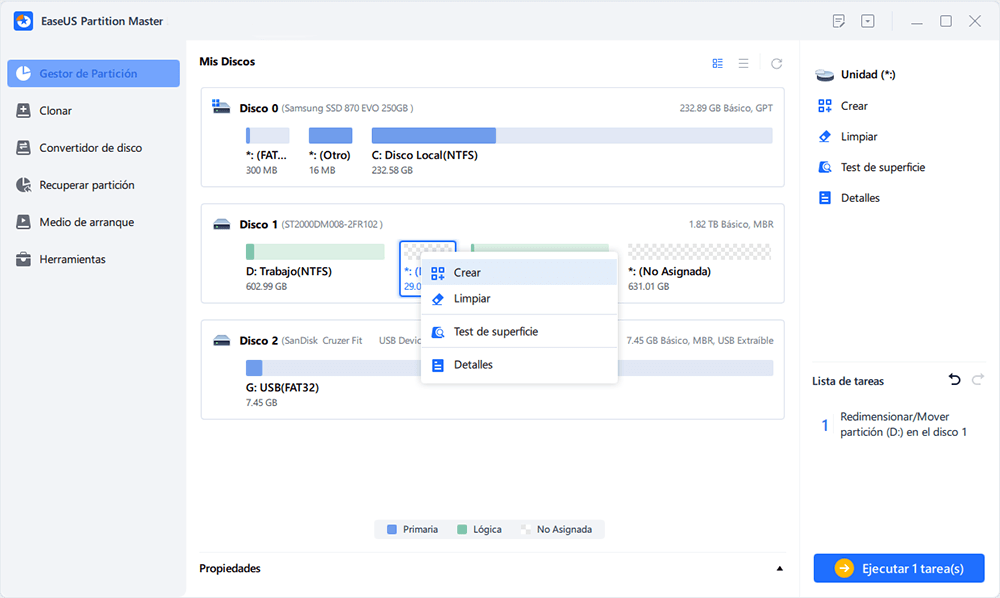
Paso 2: Ajustar el nuevo tamaño de la partición, el sistema de archivos, la etiqueta, etc.
Establezca el tamaño, la etiqueta de la partición, la letra de la unidad, el sistema de archivos, etc. para la nueva partición y pulse "OK" para continuar.
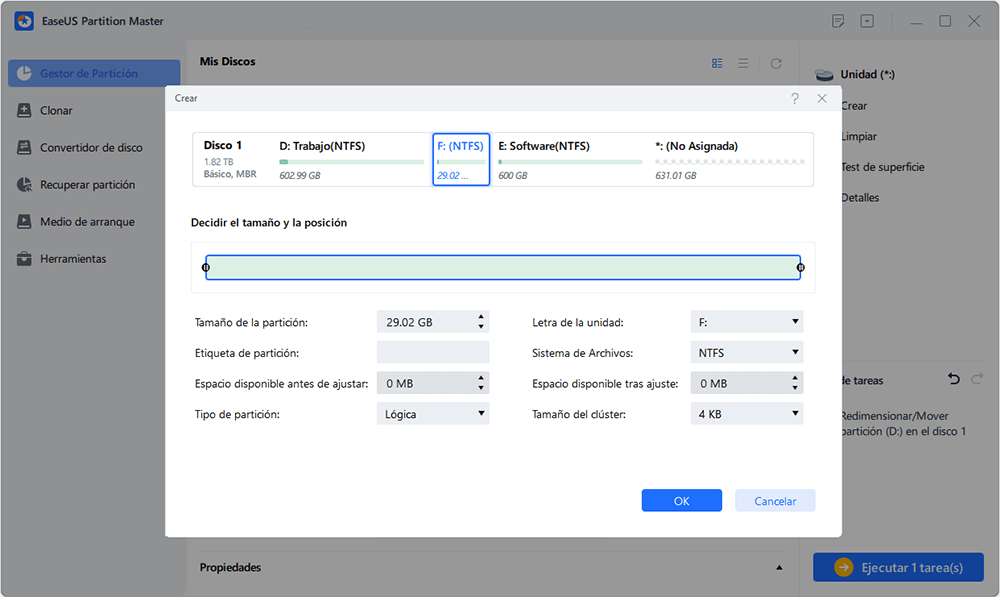
Paso 3: Confirmar la creación de una nueva partición
Pulse el botón "Ejecutar 1 tarea(s)" y confirme la creación de una nueva partición pulsando "Aplicar".
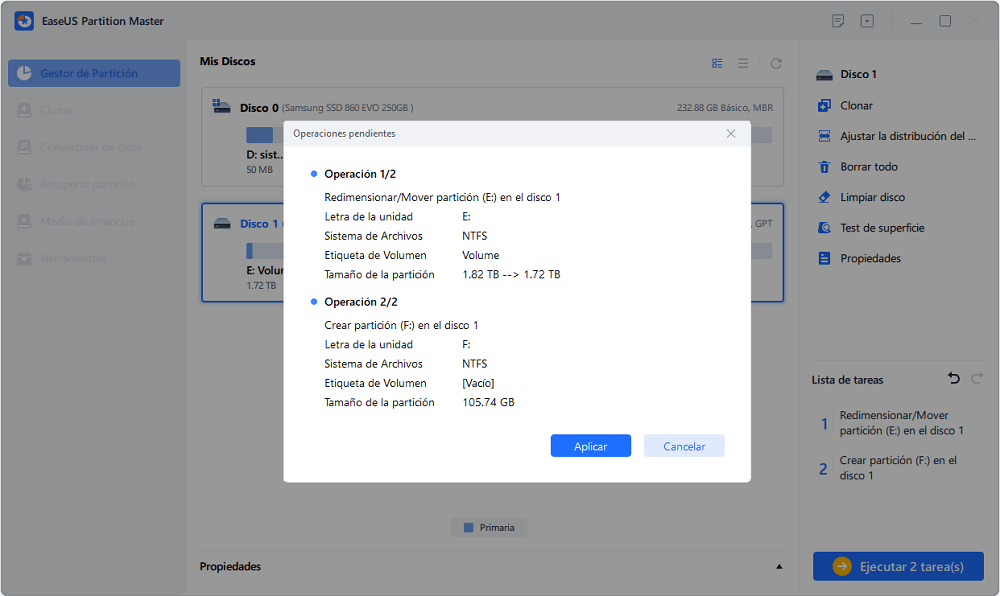
2. Formatear ext2/ext3 en Linux
Lanzar EaseUS Partition Master.
Seleccionar partición ext2/ext3, hacer el clic en la partición seleccionada y elegir “Formatear”. Puede seleccionar sistema desde el menú desplegable de sistema de archivo y hacer el clic Ok.
Al final, hacer el clic “Ejecutar”.
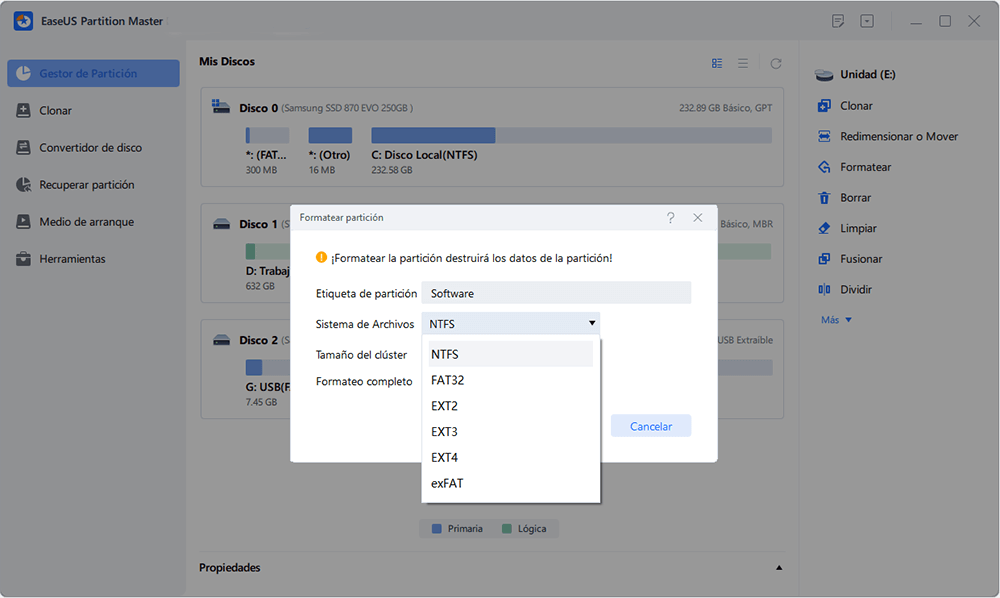
3. Borrar ext2/ext3 en Linux
Lanzar EaseUS Partition Master.
Seleccionar partición ext2/ext3 que quiere eliminar, hacer el clic en la partición seleccionada y elegir “Borrar”, así como hacer el clic Ok.
Por fin, debe aplicar la operación ejecutada.

4. Recuperar partición ext2/ext3 borrada o perdida en Linux
Lanzar EaseUS Partition Master
Seleccionar este logo desde el menú principal.
Por medio del software EaseUS Data Recovery Wizard, puede recuperar las particiones desaparecidas.

5. Borrar partición ext2/ext3 en Linux
Lanzar EaseUS Partition Master
Seleccionar partición ext2/ext3 , hacer el clic en la partición seleccionada y elegir “Borrar partición”.
Puede adjustar el número de veces de borrar partición. Se permite configurar hasta 10 como máximo y hacer el clic Ok.
Al final hacer el clic “Ejecutar”.

Aparte de gestionar partición en Linux, EaseUS Partition Master puede fusionar particiones FAT y NTFS bajo Windows y ofrece soluciones completas de resolver problemas de partición y disco duro tal como gestionar particiones en el disco duro externo. Haga el favor de probarlo y darnos sus comentarios.
¿En qué podemos ayudarle?
Reseñas de productos
-
Me encanta que los cambios que haces con EaseUS Partition Master Free no se aplican inmediatamente a los discos. Hace que sea mucho más fácil interpretar lo que sucederá después de haber hecho todos los cambios. También creo que el aspecto general de EaseUS Partition Master Free hace que cualquier cosa que estés haciendo con las particiones de tu ordenador sea fácil.
Seguir leyendo -
Partition Master Free puede redimensionar, mover, fusionar, migrar y copiar discos o particiones; convertir a local, cambiar la etiqueta, desfragmentar, comprobar y explorar la partición; y mucho más. Una actualización Premium añade soporte técnico gratuito y la posibilidad de redimensionar volúmenes dinámicos.
Seguir leyendo -
No creará imágenes en caliente de tus discos ni los alineará, pero como está acoplado a un gestor de particiones, te permite realizar muchas tareas a la vez, en lugar de limitarte a clonar discos. Puedes mover particiones, redimensionarlas, desfragmentarlas y mucho más, junto con el resto de herramientas que esperarías de una herramienta de clonación.
Seguir leyendo
Artículos relacionados
-
![author icon]() Luis/2024/03/15
Luis/2024/03/15 -
Cómo instalar Windows 11/10 en una partición GPT
![author icon]() Luna/2024/03/15
Luna/2024/03/15 -
¿El medio está protegido contra escritura? Cómo solucionarlo en Windows
![author icon]() Pedro/2024/03/15
Pedro/2024/03/15 -
Cómo arreglar la pantalla blanca de la muerte en un ordenador Windows
![author icon]() Luis/2024/03/15
Luis/2024/03/15









